什么是git
想象一下这样的情景:小亮是一个苦逼的毕业党,日日夜夜都忙着写他的宝贝论文。终于,他写完了他第一个版本的论文“论文1”,开心地交给指导老师了。然而指导老师说,这个摘要不行,删掉重写!无奈之下,小亮删除了摘要并重新写了一份,到这里论文就成了“论文2”。就在小亮沾沾自喜的时候,老师打来了电话说道,昨天假酒喝多了,摘要不用改了,那样挺好的。小亮心中真是XXX了,这哪里还记得本来写了什么啊。
不幸的是,小亮没有顺利通过答辩,并被要求启动新的论文项目。这回小亮学乖了,每一次改动文件之前都会备份一次。这样,他的文件夹之中就变成了:“论文1”、“论文2”、“论文3”、“论文4”、“论文5”。随着论文规模的扩大,小亮还需要维护各种各样的文件,包括图片、excel数据、实验报告等等。而每种文件都拥有数个版本。到了最后,小亮疯了,因为他再也不能轻易地找到他想要的文件了。
|
|
经历很多之后,小亮的答辩又挂了。学校给了他最后一次机会,希望他能好好把握,毕竟这事情说出去也挺丢人的。两年的论文生涯让这位同学更加老道了,他已然摸索出了自己的方法。每当小亮要修改论文的时候,他就完整地复制整个文件夹,并在新的文件夹上进行修改。这样,他就可以轻松地找到任何时候的论文版本。
|
|
这样的方式确实可以让论文的版本控制变得容易和高效,但是每次复制文件夹都会导致大量的数据冗余,极度浪费存储空间。根据这样的想法,我们就可以设计一个版本控制工具,使得其容易高效,并且没有过度的空间浪费。而git就是我们想要的。
从现在开始,我们通过一个完整的paper_project来介绍git的使用方式和工作方式。
git init
首先我们需要创建一个新的目录作为我们的项目目录,并且在该目录中使用git init的命令来初始化。
|
|
初始化命令会在项目目录下生成一个名为.git的文件夹,在该文件夹中包含了各种git在运作中需要使用到的数据。具体的数据就会在相关命令使用到的时候再介绍。自此,一个完整的git项目就已经创建好了。
git常用的命令
git add
|
|
在项目目录下,我们就可以开始我们的工作了。首先编写一个论文文件paper,并写入内容this is paper。然后在shell中输入命令git add paper,将paper这个文件加入到git的管理中去。那么这个命令运行之后到底发生了什么呢?其实很简单,命令运行之后将会生成一个文件来表示文件对象,文件中的内容就是this is paper以及其他git需要的属性,而这个文件的名字就是由该文件内容计算得出的hash值。文件最后将会被存储在.git/objects目录下,没错,就是git init命令创建的那个文件夹。所以,文件对象的本质就是一个普普通通的而文件罢了,并没有什么特别的地方。完成文件对象的创建之后,git会把这个文件的hash值写入到.git/index文件中去。在大多数教程中说的暂存区或者stage就是指这个index文件。
|
|
下图表示当前git的状态。左侧为工作目录,拥有一个灰色方块,表示文件paper,内容为this is paper。右侧为对象库,拥有一个蓝色方块,表示文件对象paper,内容也为this is paper。最后还有一个index文件指向蓝色方块,表示文件对象被包含在index中,即paper文件已经在暂存区中了。
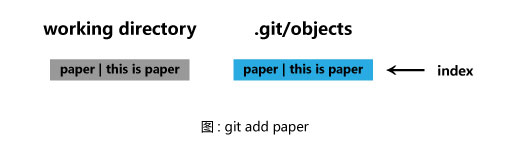
git commit
|
|
在完成文件的编辑并且add到index文件中之后,我们就可以通过commit命令生成一个版本。-m参数表示给这一次的版本更新一个注释,方便日后查看。commit对象其实就是对index的一次备份,而且仅仅只是备份指针,而不是文件本身,这样就不会导致大量的数据冗余问题了。在这里还要介绍一下分支名和HEAD的概念,下图中的master就是一个默认的分支,其实就是一个指针指向了当前的commit对象。HEAD代表了当前的分支指向,表示我们正处于的版本。
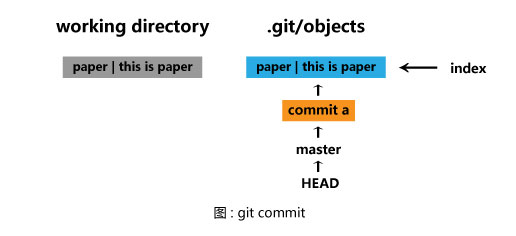
添加文件并commit
|
|
在提交了第一个版本的项目之后,我们希望能够修改我们的项目构成,添加一个新的文件。在这里,我们添加一个名为picture的文件,内容为this is pic。然后通过add命令把文件添加到index中去,然后再commit形成新的版本节点,需要说明的是,新的版本节点会指向上一个版本节点,从而形成一条commit链条。在这些操作之后,git内部就会变成下图所示的那样。新的commit对象会指向两个文件对象,paper和picture,这些文件都是存储在objects文件夹中的。而master分支会切换到新的commit节点b上,至于HEAD依旧指向master。
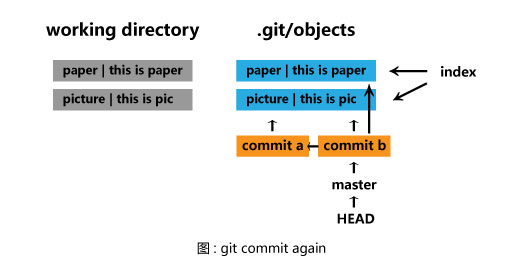
修改paper文件并commit
|
|
修改paper文件的内容为new paper,然后add到index文件中并commit生成新版本。在执行git add paper命令的时候,由于paper文件与之前不再相同,所以需要在objects文件夹生成新的文件对象,新的index文件所指向的paper就是这个新生成的对象。旧的对象依旧会完整地保留在objects文件夹中。目前,git的内部状态如下图所示。
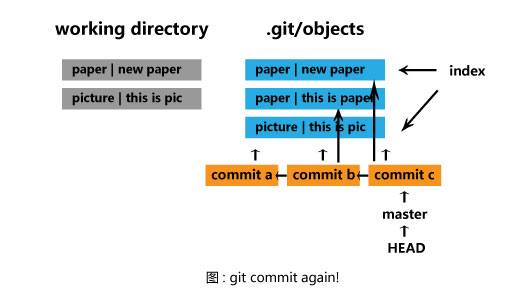
git branch
|
|
git branch命令如果不带有任何参数,那么他就会显示出本地已经存在的分支,并且会在当前分支前标记*。如果带有-r的参数,则会显示所有远程分支。如果带有-a的参数,就会显示出所有分支,包括远程的和本地的。
|
|
这条命令会创建一个新的分支new_branch,但是目前的分支依旧指向master,并没有改变。创建新的分支之后,git状态见下图。
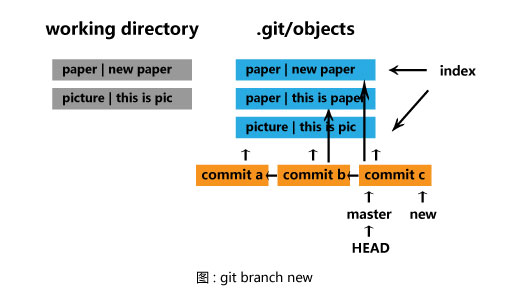
|
|
增加了-d参数之后,分支就会被删除。需要注意的是,我们无法删除当前分支,这么做会报错。
git checkout
|
|
git checkout命令表示从仓库中提取文件。第一条命令后面跟的是一个分支名,将会把HEAD的指向修改,使其指向new_branch,与此同时,index和工作目录的文件就会被new_branch包含的文件替换掉。第二条命令没有具体的分支名,就会导致HEAD脱离,单独指向HEAD~这个commit。checkout HEAD~之后的git状态如下图所示。
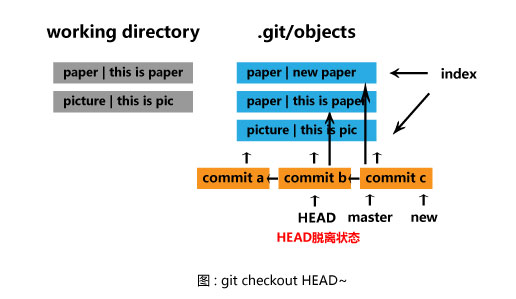
|
|
上面的命令增加了文件名,这样的话,HEAD所指向的内容就不会改变。命令执行之后,只是把HEAD~这个commit的paper文件提取到index和工作目录罢了。并不会像上面的checkout命令那样把HEAD的指向修改。
git reset
|
|
git reset命令在执行之后,会让HEAD所指向的分支内容改变,改变之后的分支会指向新的commit。同时,默认情况下,index的内容会被commit中的内容替换掉。第二条命令增加了两个新的参数,采用–soft参数之后,index的内容不会被替换,如果采用了–hard,则工作目录的内容会被commit内容替换掉。用户可以根据自己的需要适当添加。git reset HEAD~之后,下图是git内部的状态。
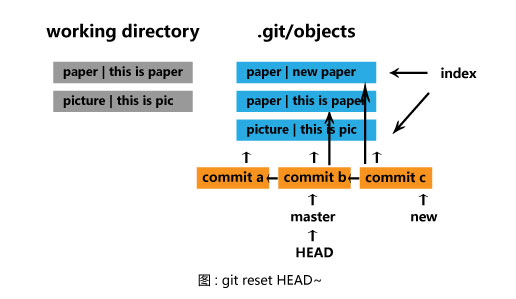
git checkout和reset的特例
|
|
第一条命令会把index中的paper取出来代替工作目录中的paper文件。而第二条命令则会把commit中的paper文件取出代替index中的paper文件。这两条命令正好是和add和commit相反地。为了便于区分正常的checkout和reset,所以单独拉出讲。
git tag
|
|
git tag命令相当于给commit对象取一个别名。在这里我们创造了一个名字叫做v1.0的tag,用来指代当前HEAD所指向的那个commit。在之后的命令中,我们就可以使用这个别名来代替commit的名字了。
git merge
|
|
git merge命令有一个参数为分支名,这个命令会把当前分支指向的commit对象和new分支指向的commit对象合并成一个新的对象。然后,再把分支new指向新的这个commit对象。这样就完成了merge指令。
需要特别说明的是git将如何处理这些merge。当两个分支中有一个是另一个的后代是,merge就会直接把最新的那个commit作为merge的结果,叫做fast-forward。如果两个分支不符合上述条件时,就必须进行真正的merge了。两个分支中同名的文件,如果内容也相同,则在新的commit中保留一份。如果他们的内容不相同则表示文件具有冲突,git会在文件中标识出不同,等待修改之后再次git add,git commit。这样就可以完成merge了。
git clone
|
|
第一条指令表示把后面那个地址的git项目拷贝到当前目录,默认情况下拷贝master分支。如果想要拷贝特定的分支则需要添加-b new_branch,这样就会拷贝new_branch分支了。在完成拷贝之后,拷贝的来源就会成为我们的一个remote,就是我们的远程库。git项目的地址可以有很多种表示方式,在这里采用了git协议。当然,我们也可以拷贝本地的目录,只需要把地址修改成本地项目的目录就可以了。
git remote
|
|
git remote命令会把所有远程仓库列出,添加-v参数之后会列出更加详细的信息。如果想要添加远程仓库,就可以执行第二条命令。如果想要删除某些远程库,就可以执行第三条命令。
git fetch
|
|
git fetch master表示从远程仓库取回master分支,而取回来的master分支是一个新的分支,命名为origin/master,这样就不会干扰到本地的分支了。在阅读之后再合并这个分支是比较正确的做法。
git push
|
|
第一条命令表示要把本地的master分支推送到origin这个远程仓库的master分支上去。如果远程仓库的分支和本地分支有冲突,那么什么情况下会发生冲突呢?假设有这种情况,开始的时候本地分支和远程分支相同,而之后的时间里,本地分支添加了新的commit,而远程分支也添加了新的commit,这样的情况就是冲突了。冲突情况下,本地git必须先把远程分支fetch到本地,与本地的同名分支合并之后才可以推送到远程仓库去。第二条命令表示要删除远程的master分支,因为本地的分支为空,把空的分支推送到远程仓库就相当于删除了远程分支了。
git pull
|
|
这条指令就相当于先执行git fetch origin,然后再执行git merge origin/master。
git log
|
|
git log命令用来输出当前分支的commit记录,git会告诉我们最近的commit都有哪些。–pretty=online表示使用简化的信息展示数据,而–graph则表示附带图形的效果,git会给我们绘制一个文字版的关系图。
github的使用
|
|
github是一个免费的代码托管网站,我们可以在github上创建远程代码库,用来保存我们的git项目。那么该如何使用github呢?注册账号什么的就不说了。完成注册之后,我们就需要在shell中输入上面的指令来创建一对秘钥,这会在~/下生成.ssh文件夹,打开里面的id_ras.pub这个公钥文件,复制里面的内容。然后打开github的账户配置,在左边选择ssh keys,add ssh key,把拷贝来的密钥输进去就OK了。添加了密钥之后,github就能够识别来自你的linux系统的git请求,允许其进行操作。所以在你切换设备之后需要在新的设备上生成秘钥并添加。
|
|
执行上述的两条质量配置你的用户名和邮箱,这样的话,commit对象中就可以记录是谁提交了这个commit了。
完成配置之后,我们就可以在github上点击new repository创建一个新的项目了,完成创建之后,github就会告诉我们如果使用了。最方便的做法就是直接在本地执行git clone git@yourgiturl,这样就建立其本地和远程库的关系了。在本地完成项目之后就可以执行git push origin master把代码推送到github上。